1. 安装JDK.
1.1 去官网http://www.oracle.com/technetwork/java/javase/downloads/index.html下载JDK7软件包,我下载的是jdk-7u51-windows-i586.exe。
1.2 双击安装jdk-7u51-windows-i586.exe,安装过程中JDK和JRE的安装目录选择默认即可。
1.3 配置JDK环境变量
参见百度经验http://jingyan.baidu.com/article/6dad5075d1dc40a123e36ea3.html的描述。
2. 去官网http://www.eclipse.org/downloads/下载Eclipse,我下载的eclipse-java-kepler-SR2-win32.zip,解压即可使用。
3. 搭建Android开发环境
3.1 安装Android SDK
3.1.1 去网站http://developer.android.com/sdk/index.html下载adt-bundle-windows-x86-20140321.zip.先说说这个adt-bundle-windows-x86-20140321,其实用它就可以直接做Android应用开发,但是里面的Eclipse工具不好用,所以我只使用里面的sdk包。
3.1.2 将下载来的adt-bundle-windows-x86-20140321.zip解压,我们要使用的是里面的sdk文件包,将这个sdk文件包放到你想要的目录,后面要用,解压的结果见图一。
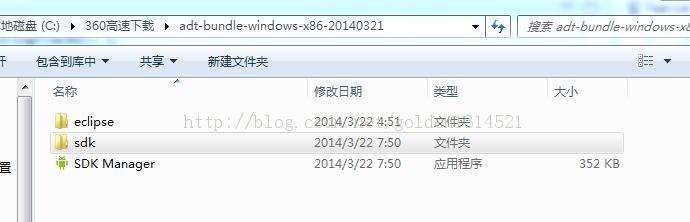
(图一)
3.2 安装Eclipse的ADT插件(Android Development Tools).
3.2.1 启动Eclipse, 选择菜单项的Help->Install New Software
3.2.2 点击Add, 输入名称,然后在URL中输入:
http://dl-ssl.google.com/android/eclipse/,OK!
3.2.3 选择需要更新的工具,Finish, 安装完成后重启Eclipse。
3.3 安装Eclipse的NDK插件(Android Native Development Tools),这个插件包里有C语言相关的工具,安装方法同3.2.
3.4 配置ADT插件
3.4.1 启动Eclipse,选择菜单项的Window -> Preferences
3.4.2 选择Android,在SDK Location中选择SDK的安装目录,OK!
3.5 创建虚拟机
3.5.1 选择创建一个Android 模拟设备。选择菜单项的Window ->AVD Manager-> New ,新建一个模拟设备,,选用插件自带的手机模拟器配置,步骤如图二中所示:
第一步:AVD Name:模拟器命名,具体名称没有要求。
第二步:Device:在下拉列表里选择手机配值,可以看到某些参数已经配置好,不需要我们设置。
第三部:Skin:在下拉列表中选择皮肤。
第四步(可选):设置内存大小
以上几个步骤完成后,点击确认,一个手机模拟器就建成了。
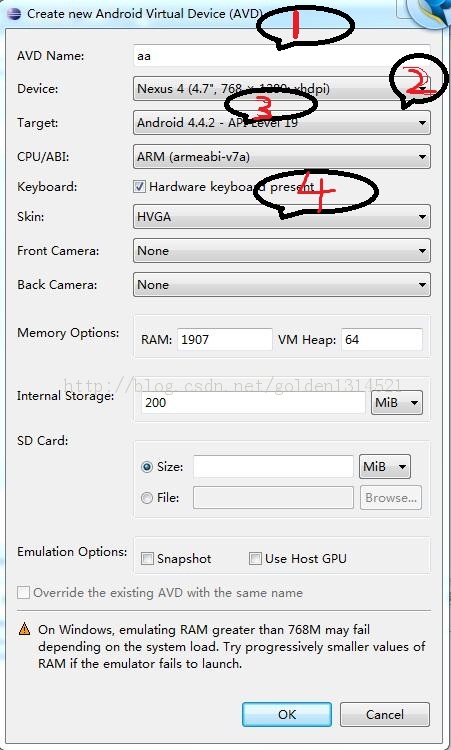
(图二)
4. 安装NDK
4.1 去官方网站http://developer.android.com/tools/sdk/ndk/index.html下载最新的NDK开发包,版本一定要R7以上,比如32位windows可下载android-ndk-r9d-windows- x86.zip。
4.2 解压下载的android-ndk-r9d-windows-x86.zip,将其放到你想要的目录下。
注:R7之前的版本,必须要安装Cygwin才能使用NDK。从R7开始,Windows版本的NDK提供了一个ndk-build.cmd脚本,可以直接利用这个脚本编译。想要做到这一 点,只要为Eclipse Android工程添加一个Builder,就能实现Eclipse的自动编译NDK,这一点在后面的步骤会有介绍。
5. NDK实例的实现
5.1 启动Eclipse,新建Android工程(此处名为TestNDK),如图三所示:

(图三)
5.2 在TestNDK工程的根目录下新建文件夹jni,之后找到NDK的安装目录(\samples\hello-jni\jni)下的 Android.mk和hello-jni.c 这两个文件,将其拷贝到TestNDK->jni文件夹下面。
注:如果你很好奇jni文件夹里的hello-jni.c里的函数命名如此刁钻,是怎么写的,并且你如果你想的更远,已经在考虑自己以后怎么写这种文件,那么我告诉你它里面的函数命名是直接粘贴的一个头文件里的内容。这个头文件可以通过反编译下边提到的HelloJni.java得到。如果你以后要确实要进行NDK开发,那么你肯定要掌握反编译的方法。为了你能够少走弯路,推荐我的另一篇文章《1分钟攻克NDK开发中javah不能反编译的问题》,链接网址http://blog.csdn.net/golden1314521/article/details/23039417 。
5.3 找到NDK的安装目录(\samples\hello-jni\src\com\example\hellojni)下的HelloJni.java文件,将其拷贝到TestNDK工程src文件夹对应的包下。
5.4 修改项目文件AndroidManifest.xml,将activity标签下的 android:name =“.TestNDKActivity”修改为 android:name =“.HelloJni”。(注:此处的
TestNDKACtivity为项目自动生成的,项目不同,此处也会不同)
5.5 新建并配置一个Builder
5.5.1 点击Project->Properties->Builders->New,新建立一个Builder。在弹出的对话框上面点击Program,OK!如图四所示:
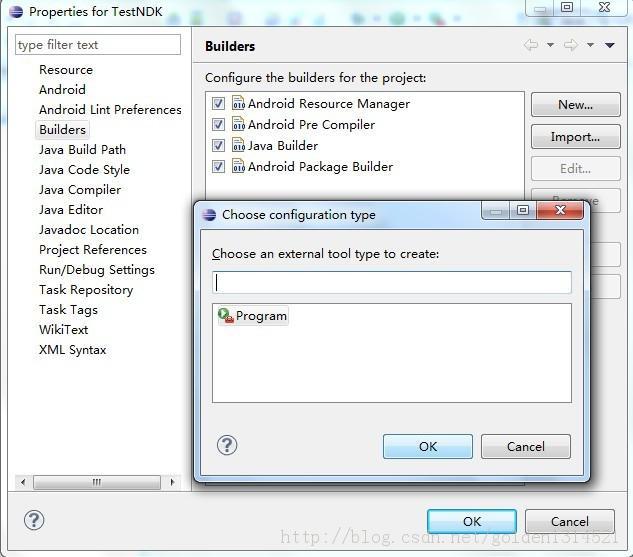
(图四)
5.5.2 在弹出的对话框【Edit Configuration】中,配置选项卡【Main】:
Location中需要填入nkd-build.cmd的路径(NDK安装目录下)。
Working Diretcoty中需要填入TestNDK的工程根目录。
如图五所示:
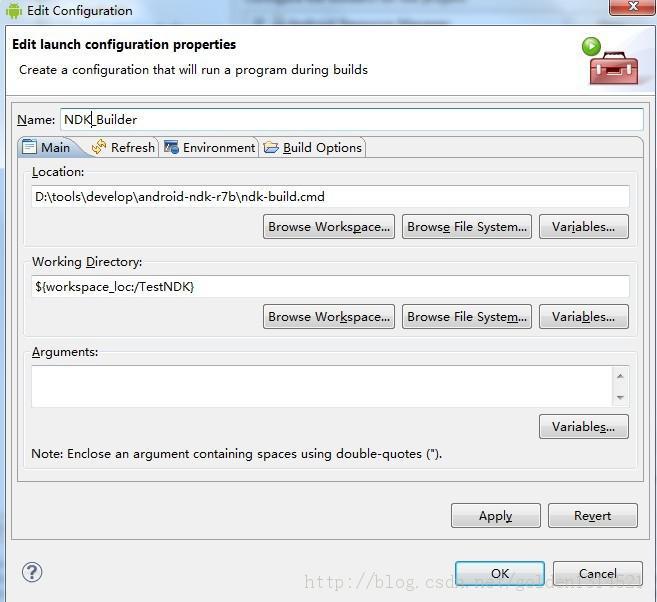
(图五)
5.5.3 配置选项卡【Refresh】,如图六所示:
勾选“Refresh resources upon completion”,
勾选“The entire workspace”,
勾选“Recuresively include sub-folders”。
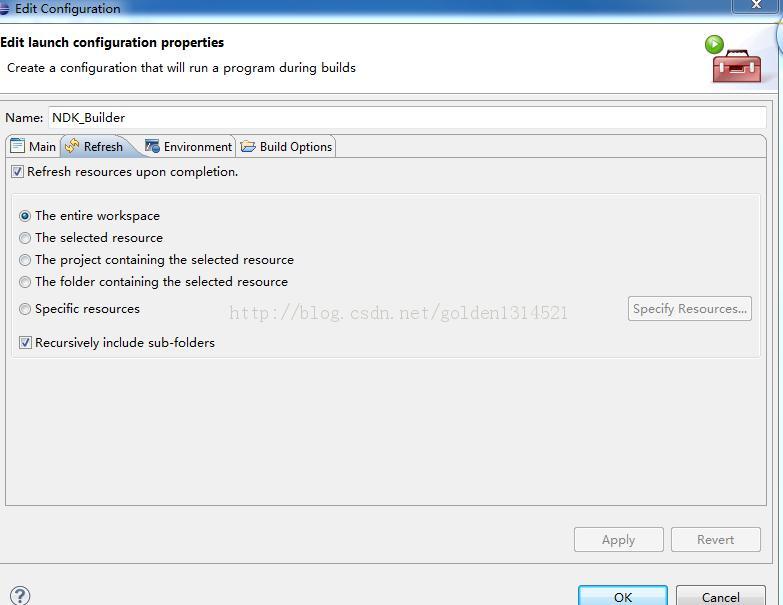
(图六)
5.5.4 配置选项卡【Build Options】,如图七所示:
勾选“After a “Clean””,
勾选“During manual builds”,
勾选“During auto builds”,
勾选“Specify working set of relevant resources”。
点击“Specify Resources…”勾选TestNDK工程的“jni“目录 ,Finish!
保存设置,OK!
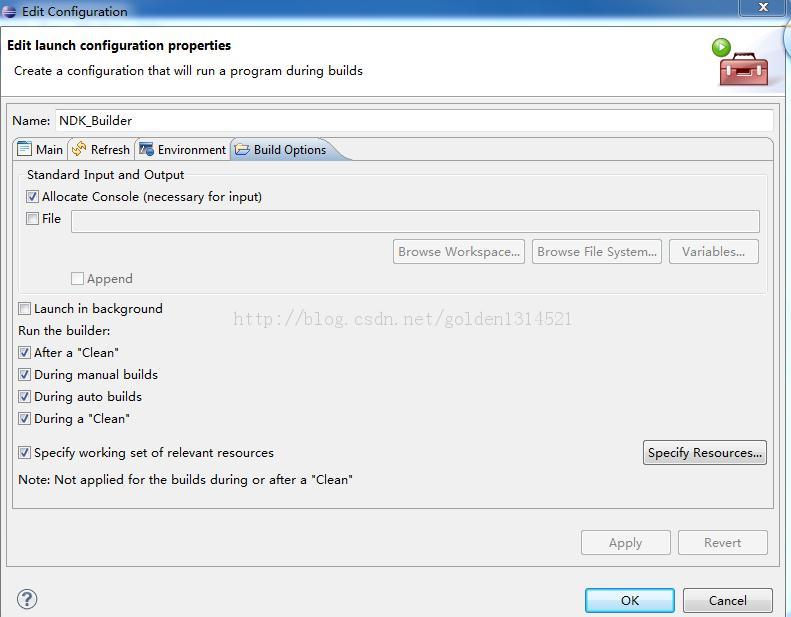
(图七)
5.5.5 Project->clean->选择工程->点击OK。当在console里面看到如图八所示的信息,则表示一切正常,此时就已经是自动编译代码了。
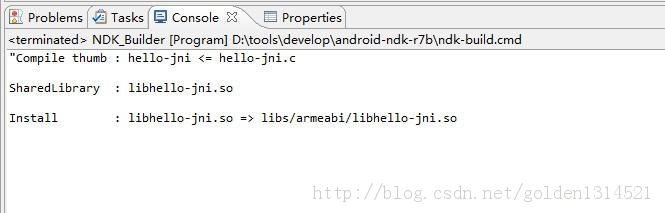
(图八)
假如你使用的是NDK-R9版本中的例子,你在console里面会看到比上图要多的编译信息,截图如下

(图八)
这时候你要检查一下工程根目录下的libs目录下的子目录,要删除libs中多余的子文件夹,只留下armeabi文件夹和以jar为后缀名的jar包。
如果你是新手,为了避免不必要的麻烦,请你安装NDK时选择R7版本(android-ndk-r7-windows.zip)。
5.5.6 右键点击工程TestNDK,Run As -> Android Application, 运行程序。当出现图九所示信息时,NDK实例运行成功!
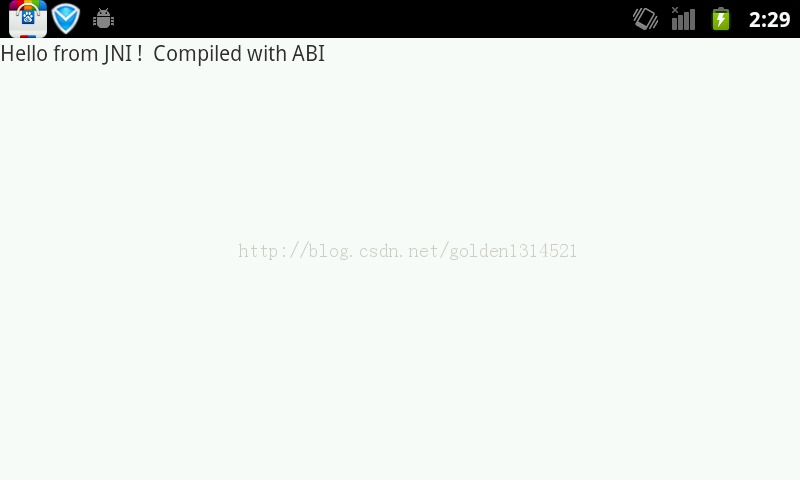
(图九)
如果程序运行出错,显示“应用程序**(进程:com.example.***)意外停止,请重试”的错误提示,如图(十)所示

(图十)
这个错误产生的原因极有可能是你的JNI文件的命名或包的声明写错了。查一下程序运行的日志logcat,显示错误为“java.lang.UnsatisfiedLinkError:stringFromJNI”,说的是Java层调用本地方法stringFromJNI时,却没有找到这个本地方法,所以除了错。
那么Android虚拟机怎么查找这个本地方法的呢?先说一下Android工程的环境:包名称是com.example.testndk,应用名称是HelloJni,如果Java层调用了本地方法String stringFromJNI(),那么Android虚拟机就会由这三个变量生成一个名字:jstring Java_com_example_testndk_HelloJni_stringFromJNI( JNIEnv* env, jobject thiz ) ,并在本地方法中严格按照这个名字查找同名的本地方法。如果找不到,就会返回上图的错误。所以要确认一下JNI文件的命名或包的声明是否与Java文件中的一致。
在本地文件(即C或C++文件)改正此错误后,运行,正常显示。